Win10 系统字体大小调整秘籍,让你的视界更清晰
在使用 Win10 系统的过程中,你是否曾经觉得系统默认的字体大小不太符合你的阅读习惯或者视觉需求?别担心,其实调整 Win10 系统的字体大小非常简单,接下来就让我为你详细介绍。
我们先从桌面右键菜单开始,在桌面上的空白处点击鼠标右键,然后在弹出的菜单中选择“显示设置”,在打开的显示设置窗口中,你可以看到一个“更改文本、应用等项目的大小”的选项,通过滑动下方的滑块,你就能够轻松调整字体的大小比例,这里的调整是整体性的,会影响到系统界面、菜单、标题栏等各处的字体显示。

如果你只是想单独调整某个应用程序中的字体大小,也是可以做到的,比如在浏览器中,你可以在浏览器的设置选项里查找字体相关的设置,然后根据自己的需求进行调整。
还有一种方法是通过控制面板来调整,点击“开始”菜单,然后在搜索框中输入“控制面板”并打开,在控制面板中,选择“外观和个性化”,再点击“显示”选项,接下来的操作就和在显示设置中类似了,同样可以通过滑动滑块来改变字体大小。
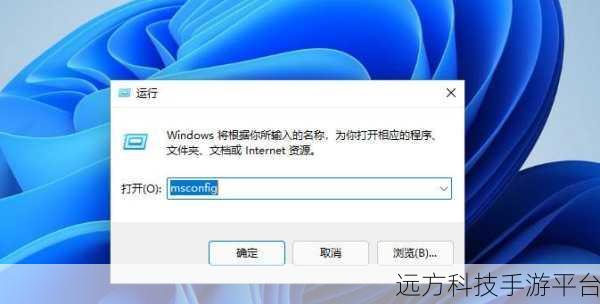
对于一些喜欢玩游戏的朋友,可能会担心调整字体大小会不会影响游戏体验,大多数游戏都有自己独立的字体和画面设置选项,你可以在游戏的设置菜单中进行个性化的调整,以确保游戏的视觉效果和操作便利性。
以热门游戏《英雄联盟》为例,进入游戏后,点击右上角的设置图标,在游戏设置中,你可以找到“界面”选项,在这里能够调整游戏内各种文字信息的字体大小和显示效果,你还可以根据自己的电脑配置和个人喜好,调整游戏的分辨率、画质等参数,让游戏的画面既清晰又流畅。
再比如《绝地求生》这款游戏,在游戏的设置菜单里,有专门的“显示”选项,你可以在其中调整游戏内的文字大小、界面比例等,以适应自己的视觉需求,从而更好地在游戏中发挥自己的实力。
Win10 系统为我们提供了多种灵活的方式来调整字体大小,无论是为了更舒适的阅读和操作,还是为了在游戏中获得更好的体验,都能轻松实现。
问答:
1、调整 Win10 系统字体大小后,部分软件字体没有变化怎么办?
答:这种情况可能是该软件有自己独立的字体设置,您可以在该软件的设置中查找字体相关选项进行单独调整。
2、能否同时调整字体的样式和颜色?
答:在 Win10 系统的默认设置中,直接调整字体大小的操作无法同时改变字体样式和颜色,但您可以通过一些第三方软件或者特定应用程序自身的设置来实现。
3、调整字体大小会影响系统性能吗?
答:通常情况下,单纯调整字体大小对系统性能的影响非常小,可以忽略不计。